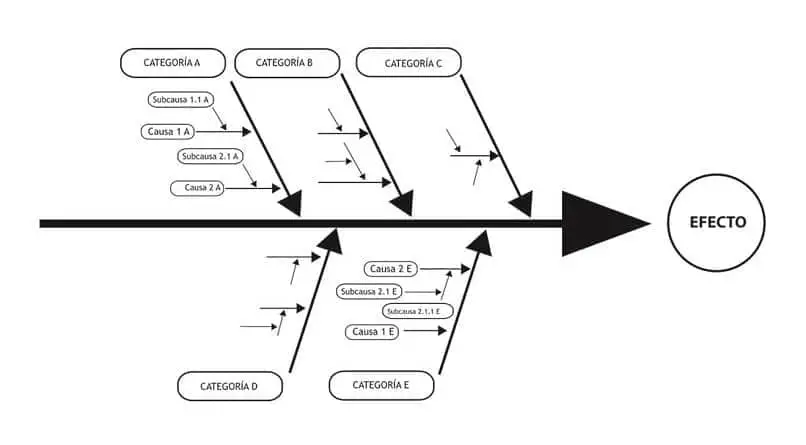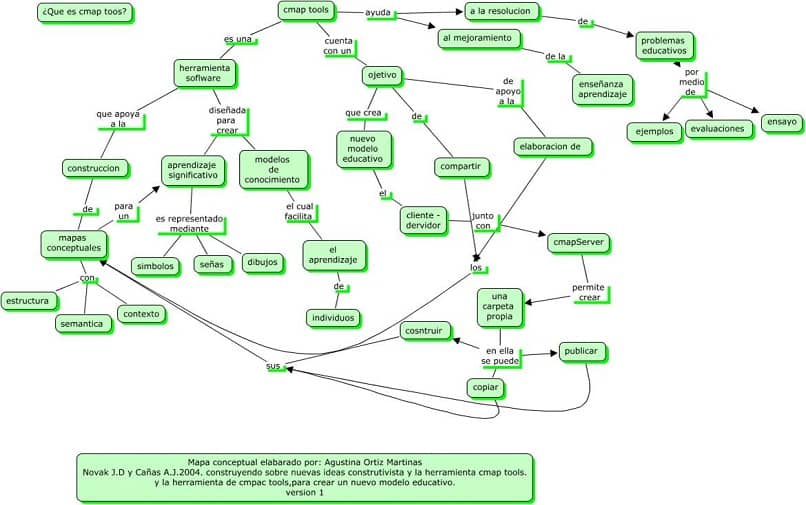من الشائع جدًا في مناطق العمل استخدام الموارد التي تساعدنا في تنظيم المعلومات ، ومن بينها المخططات الشجرية . المهم هو استخدام الأدوات التي تساعدنا ؛ سنعلمك في هذا القسم كيفية إنشاء وتحليل مخطط إيشيكاوا في Word و Excel و Power Point و Minitab . عند استخدامه ، ستدرك مدى فائدة ذلك في حل المشكلات.
مخطط إيشيكاوا
إنها أداة ممتازة تتيح لنا تصور المشكلة من زاوية أخرى أو تركيز مركزي. يتكون الرسم التخطيطي من رأس سمكة ، يمثل المشكلة ، حيث يظهر العمود الفقري المركزي. اشتقاق الأسباب الرئيسية أو الأشواك الرئيسية. في المقابل ، تحدث الأشواك الكبيرة بسبب الأشواك الأصغر أو المشكلات الصغيرة.
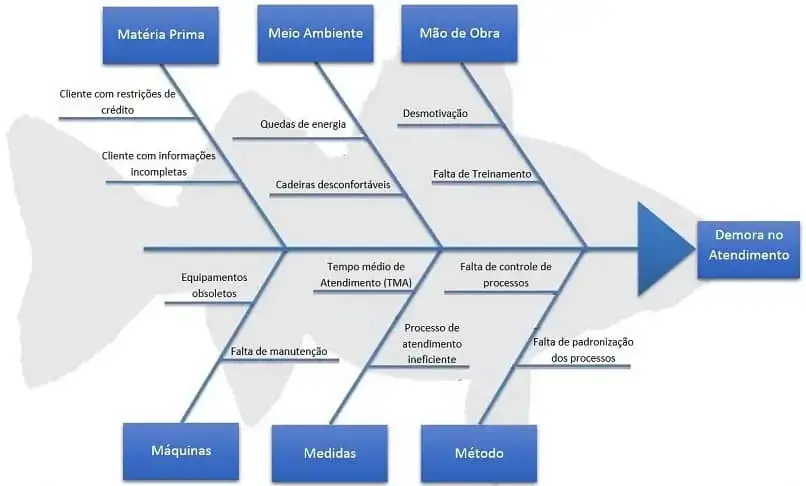
إنشاء وتحليل مخطط إيشيكاوا
- يجب أن نأخذ في الاعتبار النقاط المختصرة مثل تعريف المشكلة.
- بعد ذلك ، نكتب العصف الذهني الذي تسبب في حدوث المشكلة. نشأة الأشواك الرئيسية.
- ثم نقوم بتحليل الأسباب الثانوية المحتملة التي تؤدي إلى أسباب رئيسية.
- واستمر في التحليل حتى يتم الانتهاء من جميع المجالات التي تؤثر على المشكلة المذكورة.
هناك عدة أنواع من المخططات وفقًا لاحتياجاتك ، لدينا طريقة 6m ، 8ps (موجهة للتسويق) ، 4s (موجهة لصناعة الخدمات). ستتمكن بعد ذلك من إنشاء مخطط إيشيكاوا في Word و Excel و Power Point و Minitab في بضع خطوات سهلة.
في التفوق
لديهم قوالب على الإنترنت تسمح لك بعمل المخطط بطريقة بسيطة. عليك فقط تنزيلها وملء الفراغات. على شبكة الإنترنت نجد مخطط الصفحة adishikawa.com. لديهم عدة أنواع من المخططات ، لكن حسب ما تحتاجه:
- انقر فوق عنوان الرسم التخطيطي
- ستظهر نافذة حوار ، لكن حيث ستشير إلى مكان التنزيل والنقر فوق حفظ.
- بمجرد التنزيل ، افتح القالب ، والذي سيفتح برنامج Excel.
- لتتمكن من العمل وتحريره ، يجب أن تضغط على زر “Enable Edition”. و مستعد.! عليك فقط ملء كل فراغ.
عرض تقديمي
الإجراء مشابه جدًا. وجدنا موقعًا على شبكة الإنترنت يسمى plandemejora (.com). لديهم عدة نماذج من القوالب. لتنزيله ، على الويب يخبرونك بمكان النقر.
- بمجرد التنزيل ، افتح القالب ، وسترى الرسم التخطيطي في Power Point.
- لتحريره ، اضغط على زر “تمكين التحرير” . و مستعد.!
في كلمة
إذا كانت لديك معرفة أساسية في Word ، فيمكنك القيام بذلك يدويًا. حيث ستستخدم الأسطر والسهام والأرقام فقط لمخطط السبب والنتيجة. ابدأ بفتح برنامج Word وقم بتنفيذ الخطوات التالية:
- في القائمة العلوية ، انتقل إلى علامة التبويب “إدراج”.
- في منطقة الرسوم التوضيحية ، انقر على أيقونة “الأشكال” . أدخل أسهمًا مستقيمة وارسمها في منتصف مساحة عملك.
- بعد الانتهاء من السهم ، اختر شكلًا آخر على شكل مستطيل. في ذلك سوف تكتب المشكلة.
- استمر الآن في إضافة المزيد من الأسهم الرئيسية التي تهبط على السهم الأوسط بزاوية 70 أو 60 درجة تقريبًا.
- كل سهم رئيسي ستضع مستطيلاً آخر يشير إلى أسباب المشكلة المركزية.
- في المقابل ، ارسم خطوطًا بديلة لـ “السبب” مع تسميات تدون المشاكل المحتملة التي تسبب هذا “السبب”.
- مع تسمية الأسهم والمستطيلات ، لكن يجب أن يشبه مخطط إيشيكاوا هيكل عظمي للأسماك. و مستعد.
إذا كان ما تريده هو الطريقة المختصرة ، فيمكنك اختيار نفس موقع الويب الذي نوصي به لنماذج Excel ، وهو diagramadeishikawa (.com). كما أنها توفر قوالب في Word. الإجراء الخاص بك لتنزيلها هو نفسه كما أوضحنا في Excel.
مع برنامج Minitab
- افتح ملفًا جديدًا في برنامج Minitab
- في علامة التبويب “الإحصائيات” ، اضغط على “أدوات الجودة” ثم “السبب والنتيجة”.
- في “الأسباب” في الفرع 1 ، يجب تحديد “العمود”.
- مع وجود الحقل فارغًا ، لكن حدد “السبب” للفرع 1 وأدخل المشكلة.
- لإضافة المزيد من الفروع ، كرر الخطوتين 3 و 4. ستكون هذه هي الأسباب.
- في “التأثير” يتم تدوين الأفكار التي تؤثر على “السبب”.
- للإنهاء ، انقر فوق “موافق”.
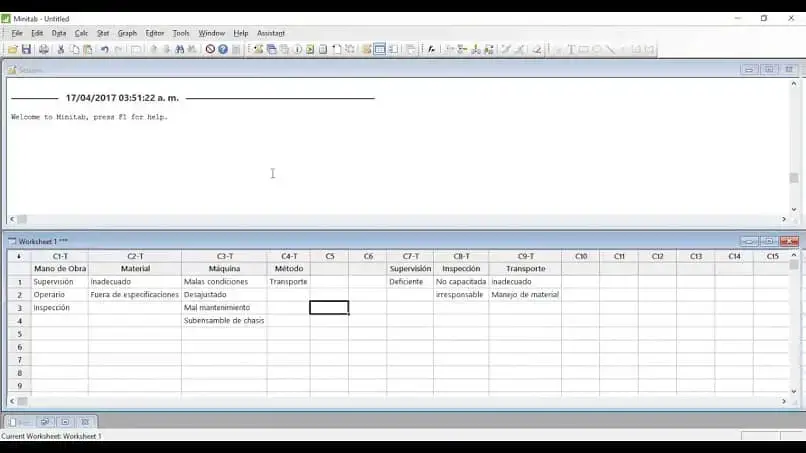
نأمل أن يكون تطوير مخطط إيشيكاوا مفيدًا جدًا لاكتشاف أسباب المشكلة . نشير إلى الخيارات المختلفة التي لديك تحت تصرفك. لدينا أيضًا قسم لعمل المخططات الزمنية بسهولة . إذا كنت ترغب في مشاركة انطباعك ، اترك تعليقاتك